Oprava zabezpečených chýb zavádzania

- 3309
- 14
- Leopold Kyseľ
Niektorí používatelia zariadení s prevádzkovým systémom Windows 8 a 8.1 Po inštalácii aktualizácií čelili chybám systému, ktoré sú spojené s So -Called „Bezpečné nakladanie“. Čo je to? Toto je funkcia, ktorá bráni spusteniu neoprávneného OS a softvéru, keď je počítač zapnutý. Potrebuje to na ďalšiu ochranu počítača pred vírusmi a trasami, ktoré môžu systém poškodiť v okamihu, keď je načítaný. Ale čo robiť, ak uvedená funkcia spôsobuje neustále chyby? Je to všetko o parametroch set. V tomto článku budeme podrobne zvážiť, ako správne nakonfigurovať bezpečné zavedenie. Poďme na to. Ísť!

Ak existuje taký problém, tento článok je pre vás.
Existuje množstvo problémov súvisiacich s režimom bezpečného načítania. Najčastejšie sa táto chybová správa „Bezpečné načítanie zavádzací boot je nesprávny“ alebo „Zistené neplatné podpisy zabezpečenia zavádzania“. Čo robiť v tomto prípade? Je dosť často jednoducho zapnúť zadanú funkciu prostredníctvom systému BIOS. Ale niektorí používatelia majú takúto položku v BIOS vôbec. Potom by ste sa to mali pokúsiť deaktivovať. O tom, ako to urobiť, potom v článku.
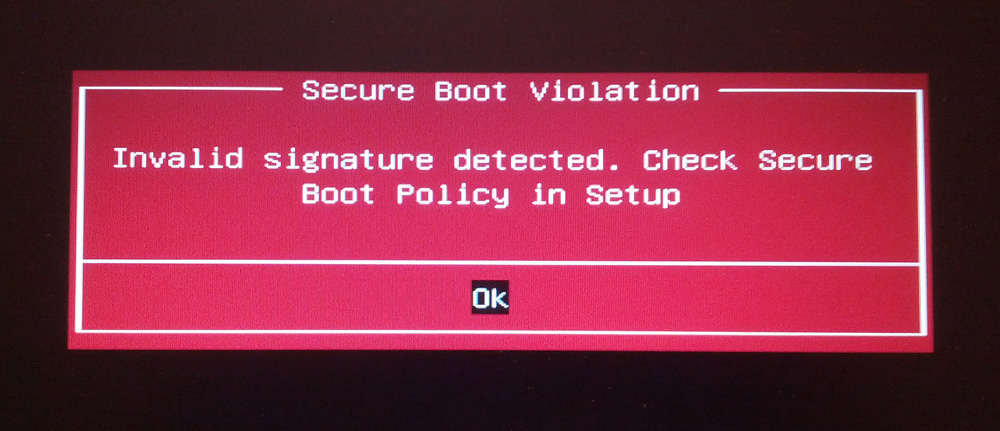
Zabezpečené porušenie zavádzania
Najprv choďte do BIOS. Ak to chcete urobiť, stlačte určitý kľúč (závisí od vývojára vášho počítača) v procese zapnutia počítača.
Upozorňujeme, že ak používate Windows 8.1 alebo 8, môžete prejsť do ponuky Parameter, otvoriť časť „Zmena parametrov počítača“ a potom zvoliť „Aktualizácia a obnovenie“. Ďalej musíte prejsť na „Obnovenie“ a kliknite na tlačidlo „Znovu načítať“. Potom vyberte ďalšie parametre „Nastavenia UEFI“. Po reštarte počítač dostane požadované parametre.
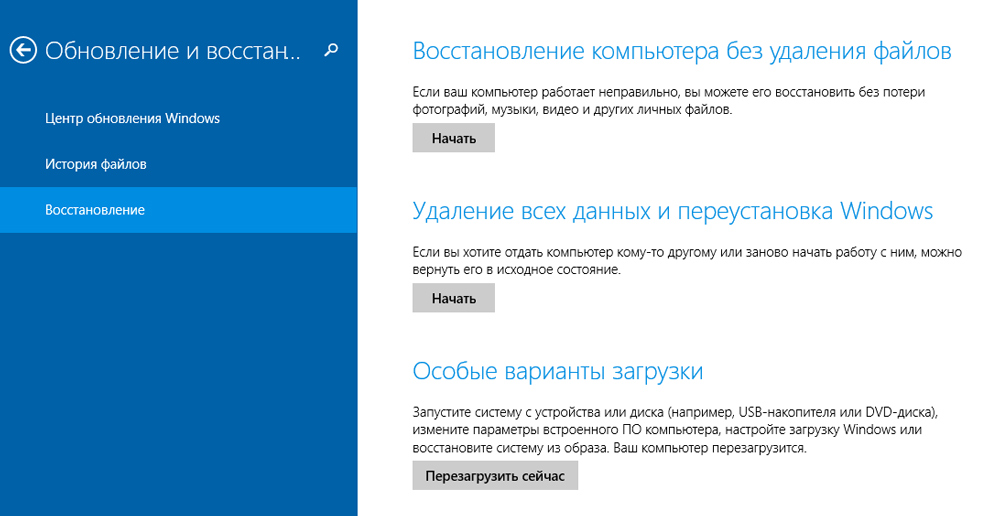
Dialógové okno Windows 8 (8.1)
Ďalšia metóda sa týka používateľov všetkých ostatných verzií systému Windows OS. Open BIOS alebo UEFI (modernejšie analógové). Ďalej, pre každú značku notebooku sa proces nastavenia môže mierne líšiť, takže každý prípad zvažujeme osobitne.
Asus
Prejdite na kartu Boot. Potom otvorte sekciu „Secure Boot“. V položke „OS Typ“ vyberte možnosť „OS OS“. V starších verziách jednoducho vložte „zakázané“ v správnom bode. Uložte nastavenia stlačením klávesnice na klávesnici F10.
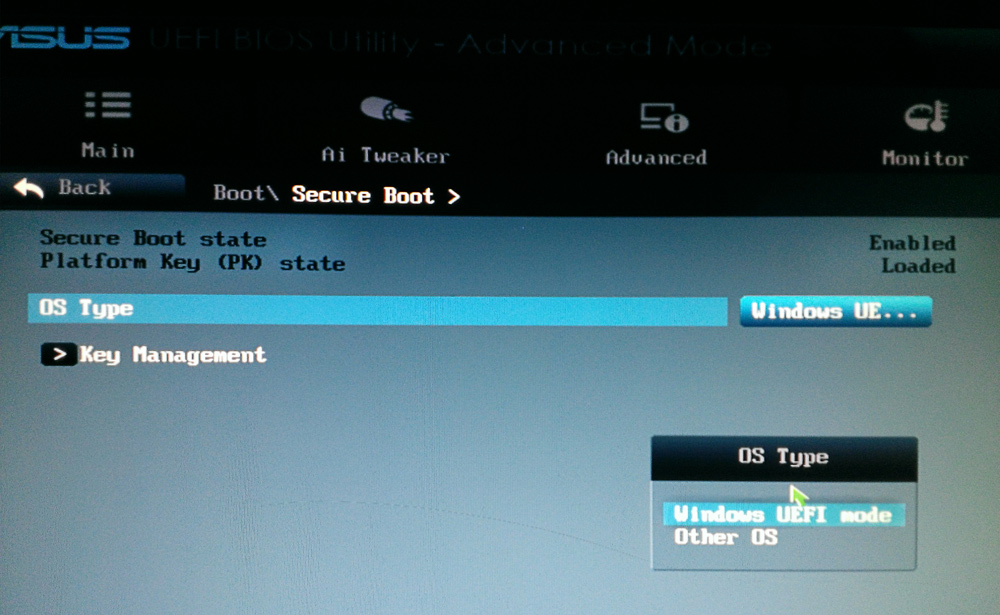
Skontrolujte stav a nastavte parametre
HP
Otvorte časť „Systém Configuration“ a potom kliknite na „Možnosti zavádzania“. Nájdite tam zodpovedajúci riadok a vyberte režim „Zakázané“. Pred odchodom uložte parametre.
Lenovo, Toshiba
Po spustení systému BIOS otvorte sekciu „Security“. Nájdite vhodný bod a vyberte preň stav „zakázaný“.
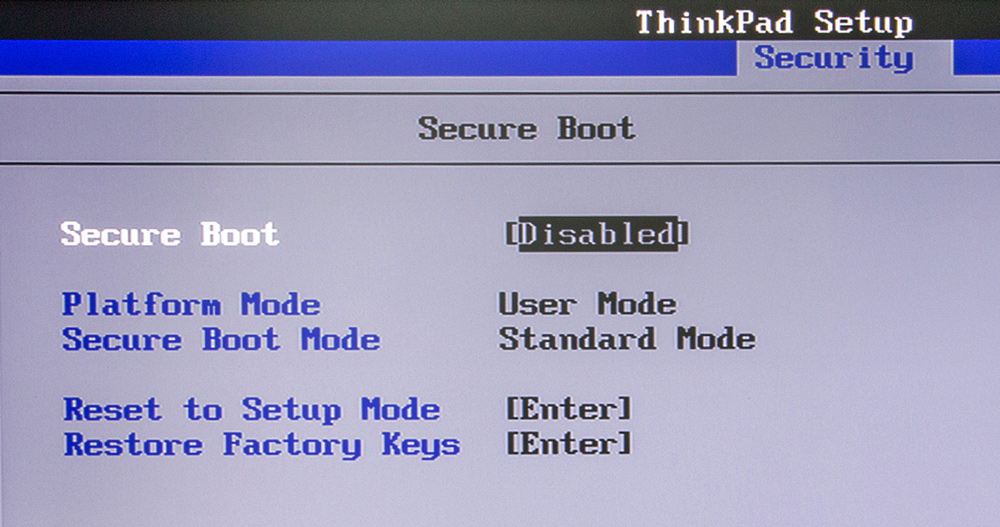
V závislosti od verzie BIOS sa parametre môžu mierne líšiť
Pre notebooky Dell a Acer sa všetko robí rovnakým spôsobom, s rozdielom, že požadovaná položka je na karte Boot (pre Dell) a „autentifikáciu“ alebo „konfigurácia systému“ (pre ACER).
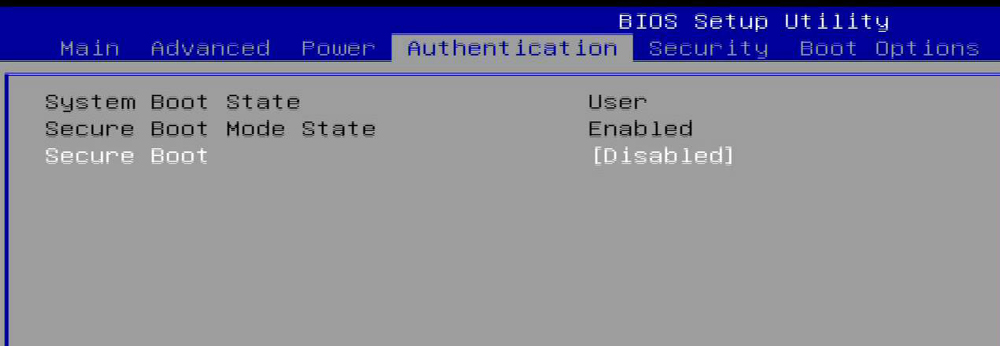
Algoritmus účinku je podobný
Ak je váš počítač s základnou doskou z gigabajtového kompopierera, potom by sa mala požadovaná sekcia vyhľadať na karte „BIOS Funkts“. Ďalšie kroky sú rovnaké ako vo vyššie uvedených prípadoch.
V systéme Windows 8 a viac nových verzií môžete zistiť, či je bezpečné zaťaženie zapnuté alebo zakázané v počítači. Na tento účel použite kombináciu kľúčov Win+R na otvorenie okna „Vykonajte“ a potom napíšte do poľa „msinfo32“ (bez úvodzoviek) (bez úvodzoviek. V časti „Informácie o systéme“ nájdete potrebné informácie. Takže sa dozviete viac o stave funkcie bezpečného načítania na vašom počítači.
Všeobecne platí, že v prípade akýchkoľvek porúch s režimom bezpečného zaťaženia sa pokúste zapnúť alebo vypnúť tým, že idete na BIOS alebo UEFI. Pomôže vám to vyriešiť problémy so systémom a pohodlne používať počítač.
Teraz určite budete vedieť, čo robiť, ak je váš počítač nesprávne nastavený pomocou parametrov bezpečného načítania. Ako vidíte, túto situáciu sa dá ľahko opraviť. Niekoľko minút a váš systém znova funguje tak, ako by mal. Napíšte do komentárov, ak vám pomôžete pri riešení chyby a zdieľajte svoje skúsenosti s ostatnými používateľmi pri riešení tohto problému.

